
來自Zyxel的設備長期以來一直存在於國內市場。他們吸引了用戶可靠性,可用性和多功能性。由於Zyxel Keenetic路由器的最後一個質量模型範圍,製造商自豪地稱互聯網中心。其中一個互聯網中心是Zyxel Keenetic Lite,將進一步討論。
配置Zyxel Keenetic Lite
KeeNetic Lite模型由Zyxel定位為用於連接以太網有線線的設備。此外,該設備還提供了以高達150 Mbps的速度使用802.11n技術創建無線接入點的能力。標題中的名稱“Lite”表示,與其他磁心設備相比,該模型具有幾個截止特性。它是創建的,以使公司的產品可用於更廣泛的消費者。但是,可用的功能足以滿足大多數用戶的查詢。閱讀更多關於設備的可能性及其配置。我們正在為第一次包含互聯網中心
傳統上,對工作的路由器的準備是這種類型的裝置。如何正確地連接它,即使是新手用戶也可以直觀地理解。為此,您需要:
- 從包中刪除設備。
- 將天線擰到相應的連接器上。它位於後方
路由器的一部分。

- 將機器從PC連接到LAN連接器之一,並將電纜從提供商連接到WAN端口。

- 檢查計算機上的網絡設置中,自動獲得IP地址和DNS服務器。
之後,您可以連接路由器的電源並進行配置。
連接到設備Web配置器
Zyxel KeeNetic Lite的配置的所有變化都通過設備的Web配置器進行。要到達那裡,你需要:
- 在計算機上運行任何瀏覽器,然後輸入其地址欄192.168.1.1
- 在上一步之後的窗口中輸入窗口中的用戶名和密碼。
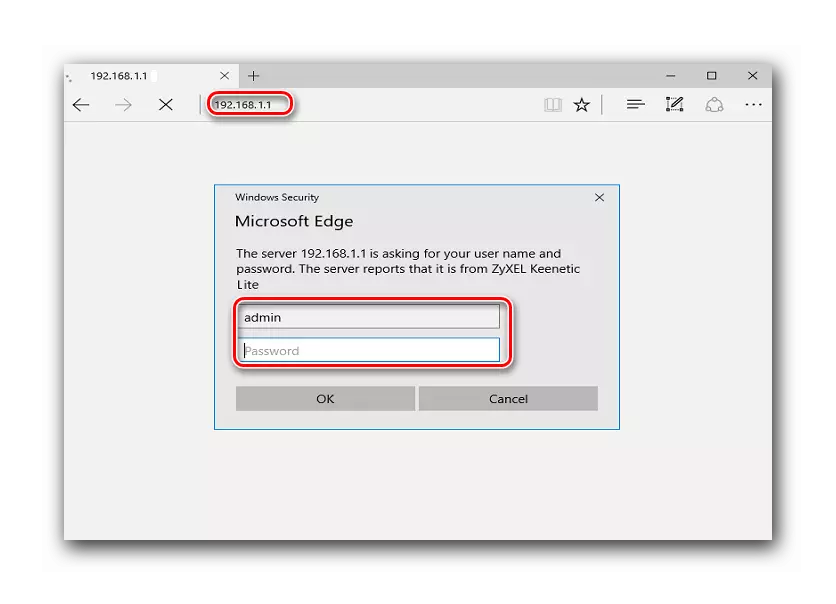
- 轉到“Internet”部分並選擇“授權”子菜單。

- 在窗口的右側,從下拉列表中選擇提供者使用的協議類型。必須提前為用戶知道此信息。
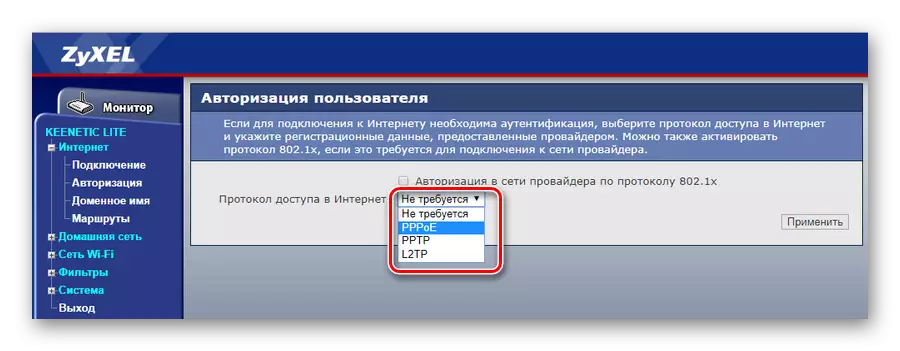
- 在佈置的線條中進行必要的信息。填補的領域是由適當的銘文表示的。

根據所選連接的連接類型,窗口中參數的數量和名稱可能不同。但是用戶不應該尷尬,因為您需要到達那裡的所有信息,他必須從提供商提前收到。
- 單擊頁面底部的“應用”按鈕,保存創建的配置。
- 轉到“網絡Wi-Fi”部分,“連接”小節並將網絡名稱更改為您的網絡名稱,以便在相鄰的網絡中輕鬆找到它。
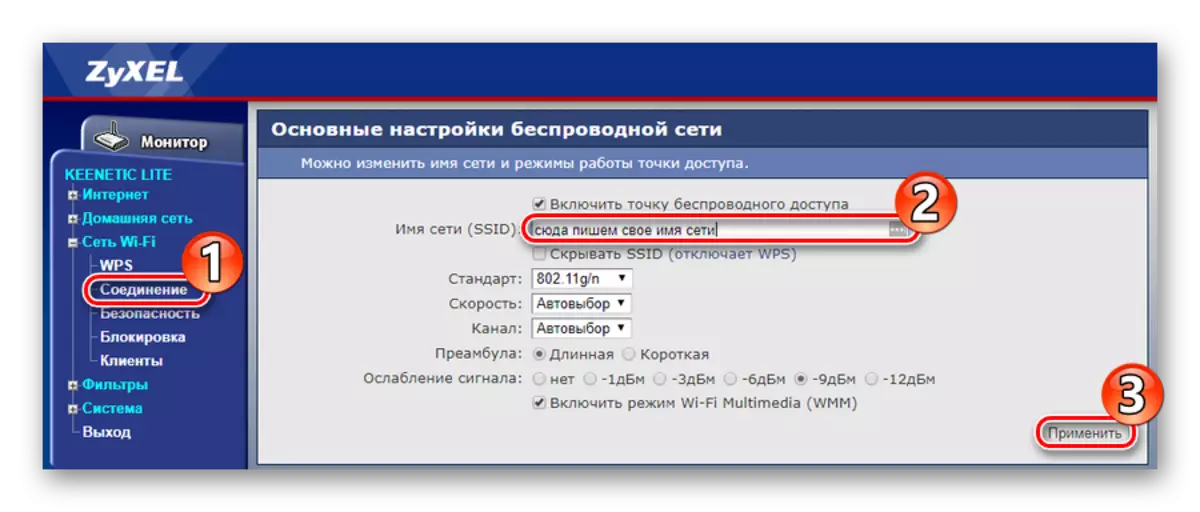
- 打開安全小節,並選擇如何進行身份驗證。對於家庭網絡,建議選擇WPA2-PSK。
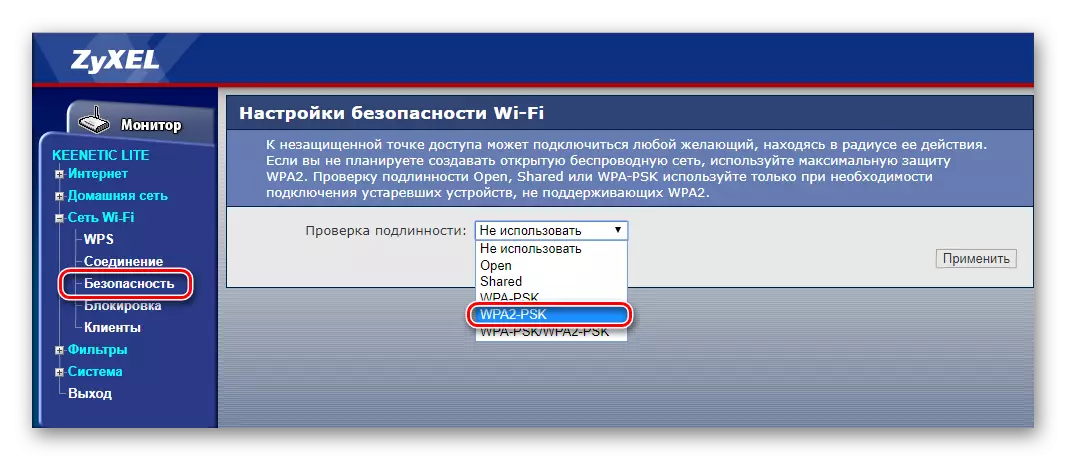
- 在出現的字符串中,輸入Wi-Fi網絡的密鑰,並使用“應用”按鈕保存更改。

授權在路由器設置頁面上的選項,您可以從設備主體底部的貼紙中學習。
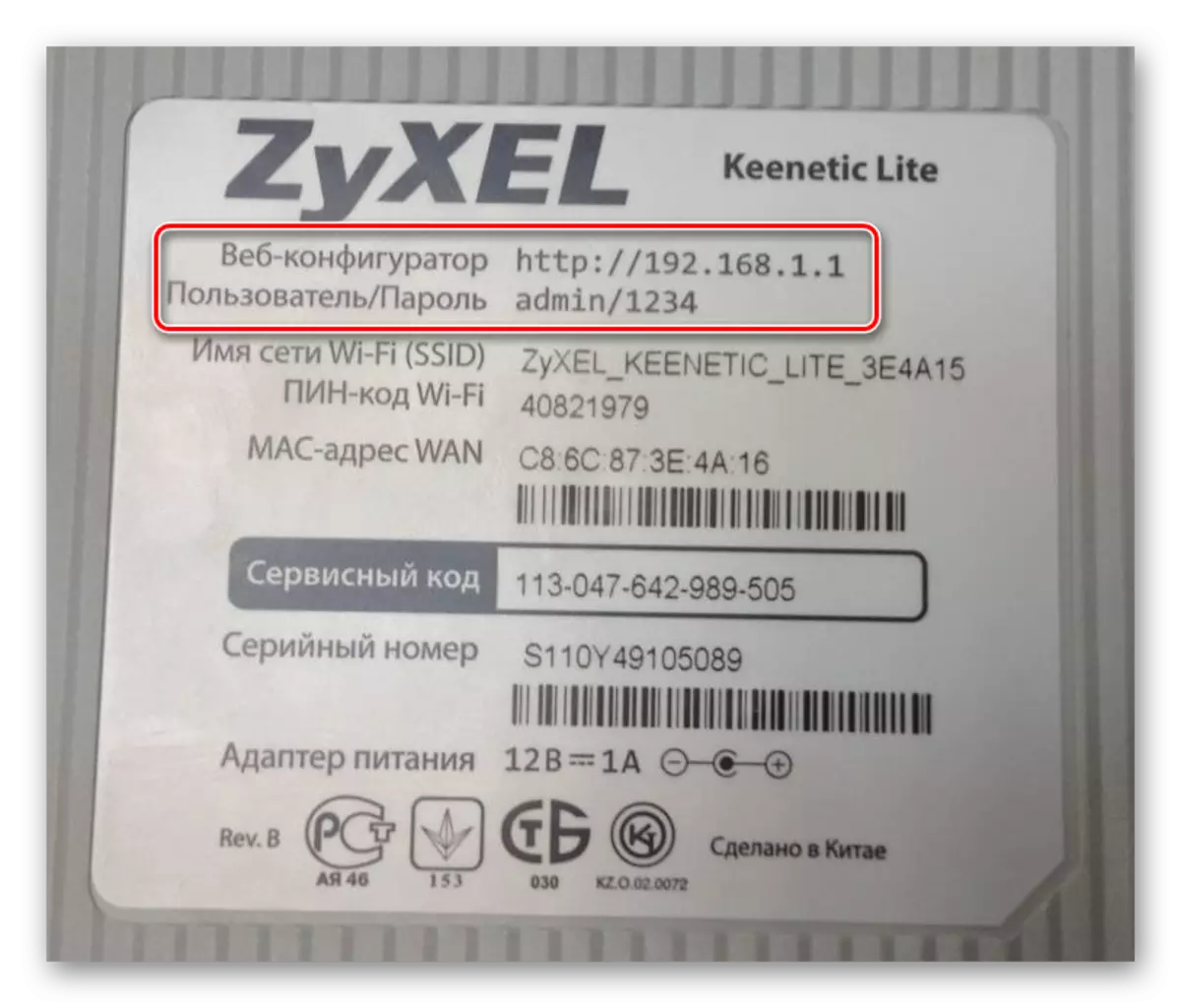
幾乎總是,單詞管理員用作登錄,並且數字1234的組合是工廠設備設置為密碼。在路由器的配置期間,非常希望改變它們。
連接到萬維網
授權在Zyxel Keenetic Lite Web配置器中,用戶擊中其主頁。您可以調整設備,移動到窗口左側的相應部分。所有這些都有自己的小節,可以通過點擊他們的名字附近的加號來看。
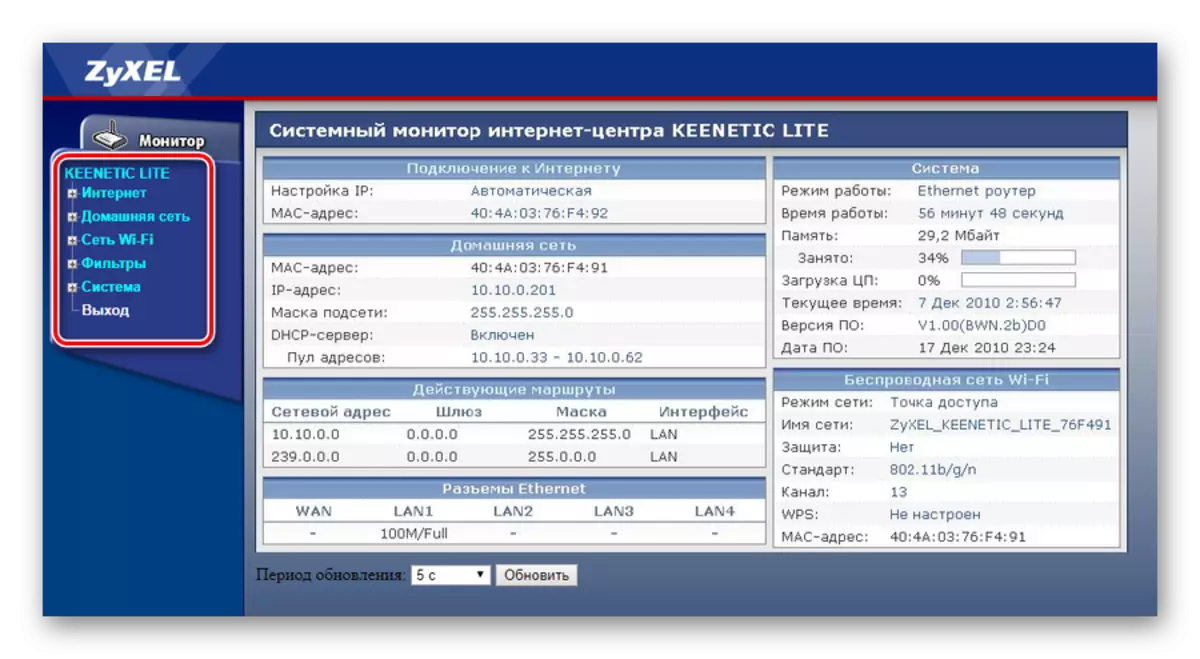
為了使路由器提供對全局網絡的訪問,有必要:
在舉起上述所有操作之後,必須建立互聯網連接。
更改Wi-Fi連接參數
第一次打開Zyxel KeeNetic Lite時,Wi-Fi接入點會自動激活,製造商安裝了已現成的配置。連接參數可以在與訪問Web界面的用戶名和密碼相同的貼紙上找到。
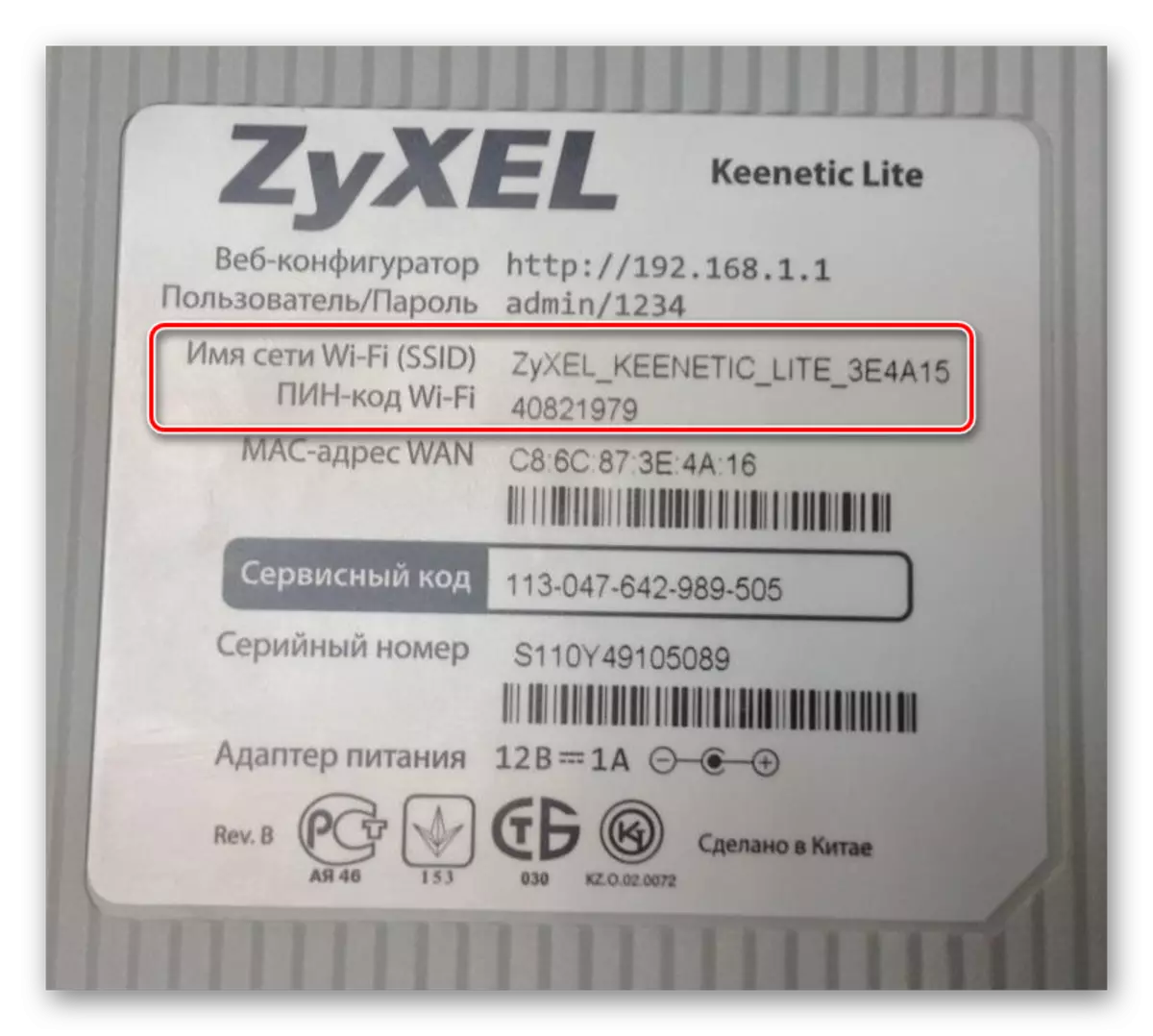
具有出廠設置的無線網絡完全運行,但出於安全原因,強烈建議改變它們。這是如下所示:
無線網絡的其餘參數可以保持不變。
附加功能
上述設置對於路由器的可持續運行以及實現其基本功能的可持續運行是足夠的。但是,在Zyxel Keenetic Lite中有許多用戶可能感興趣的許多其他功能。更改家庭網絡參數
以及在無線網絡的情況下,不同家庭網絡參數的安裝可以增加其保護水平。為此,您需要在設備Web配置器中打開“家庭網絡”設備,然後轉到“網絡組織”子菜單。
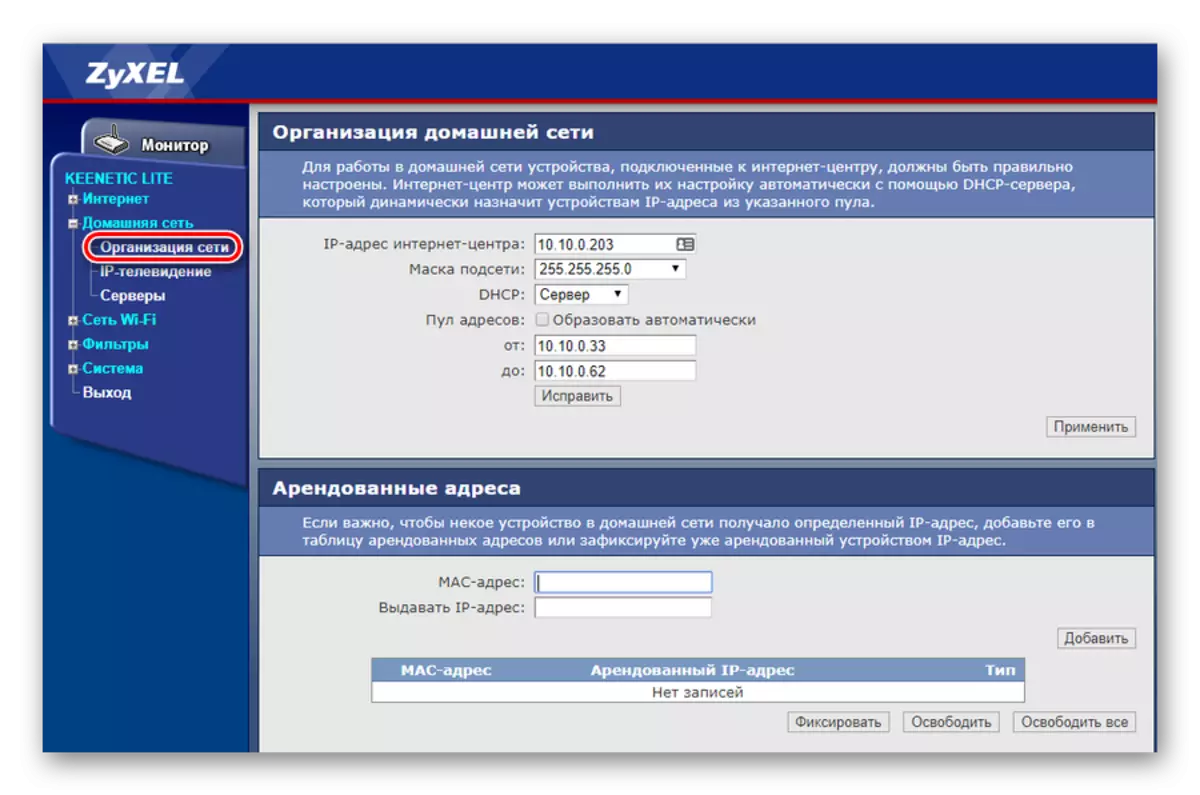
在這裡,用戶提供了這樣的機會:
- 更改路由器的IP地址;
- 啟用或禁用DHCP服務器。在後一種情況下,您必須在網絡上手動設置IP地址;
- 要形成DHCP服務器將它們分發給網絡設備的IP地址池。
同時,如有必要,整合靜態IP地址的單獨設備不一定不一定不一定禁用DHCP服務。在“設置”窗口的底部,您可以安裝租用的地址。為此,它足以使設備的MAC地址和所需的IP,您要安全。
IPTV。
Zyxel Keenetic Lite Internet Center支持TVPORT技術,允許用戶從互聯網觀看數字電視。默認情況下,此功能配置為自動模式,不需要任何其他設置。但是,在某些情況下,提供商可能需要為IPTV A分配特定LAN端口,或者使用802.1Q標準提供此VLAN服務。如果是這樣,則需要輸入“家庭網絡的IP電視”子菜單,並更改模式:
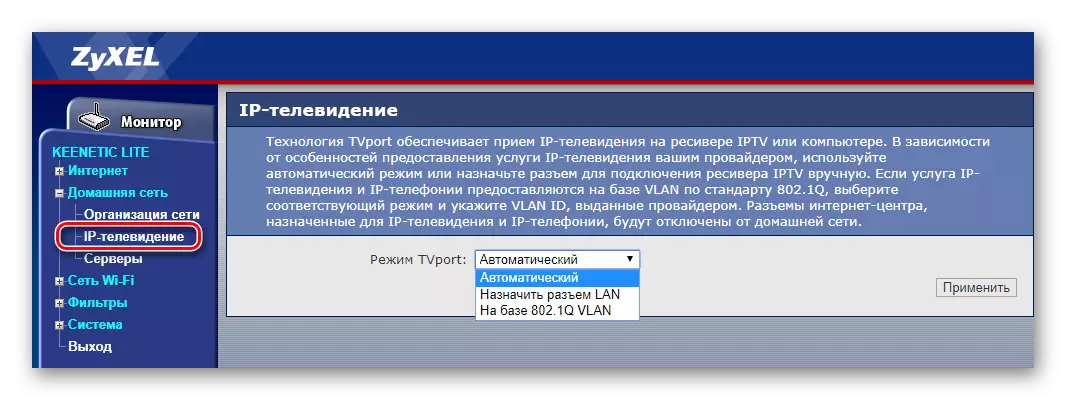
在第一種情況下,從下拉列表中足夠,選擇將連接電視控制台的端口。
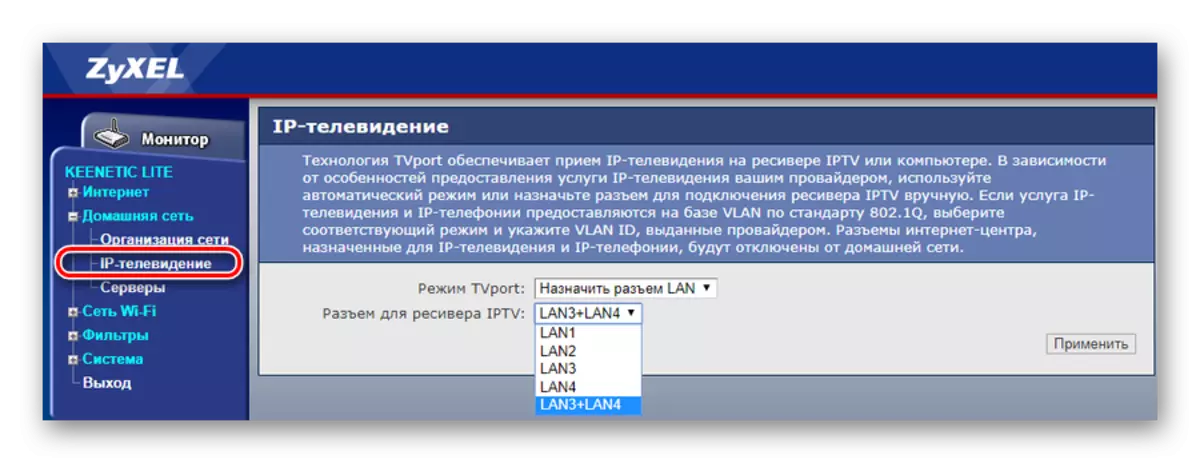
在第二種情況下,參數更大。因此,必須從提供程序預覽設置的詳細信息。
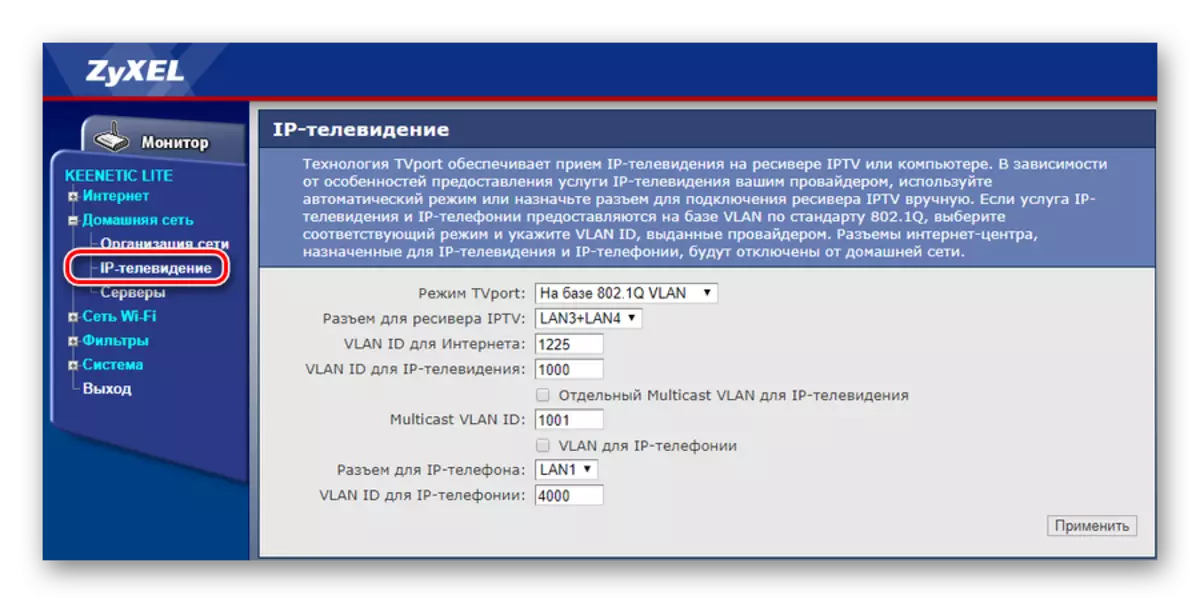
之後,您可以輕鬆欣賞您最喜歡的電視頻道。
動態DNS。
對於希望從有互聯網的任何地方訪問他們的家庭網絡的用戶,在Zyxel Keenetic Lite Internet Center中實現了動態DNS功能。為了能夠使用它,您必須首先使用一個DDNS服務提供商註冊並獲取域名,登錄和登錄密碼。在Internet中心的Web配置器中,您需要執行以下操作:
- 打開“Internet”部分並轉到“域名”子菜單。
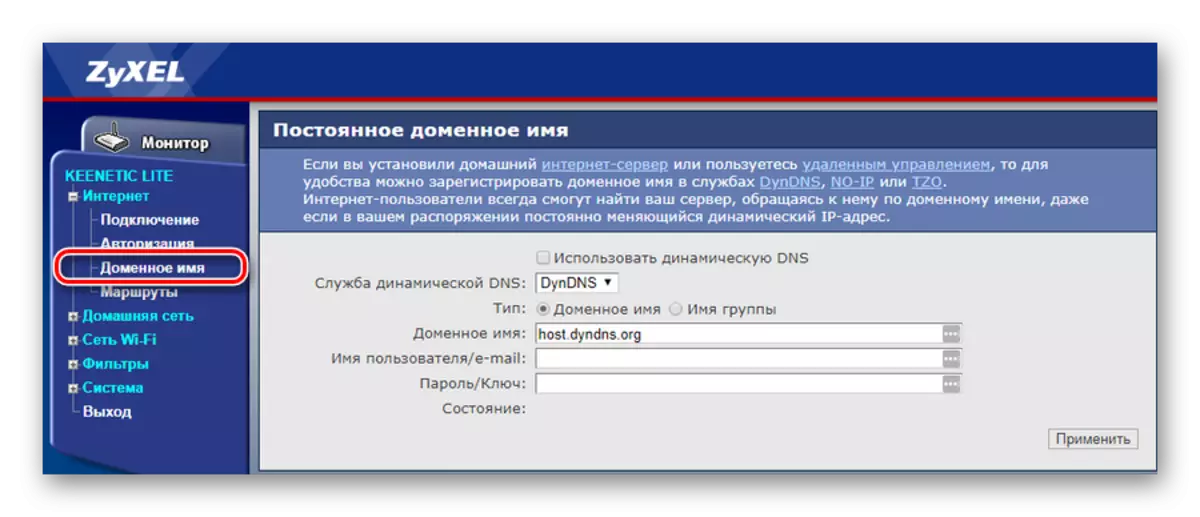
- 通過在相應的段落中勾選打擊動態DNS的功能。
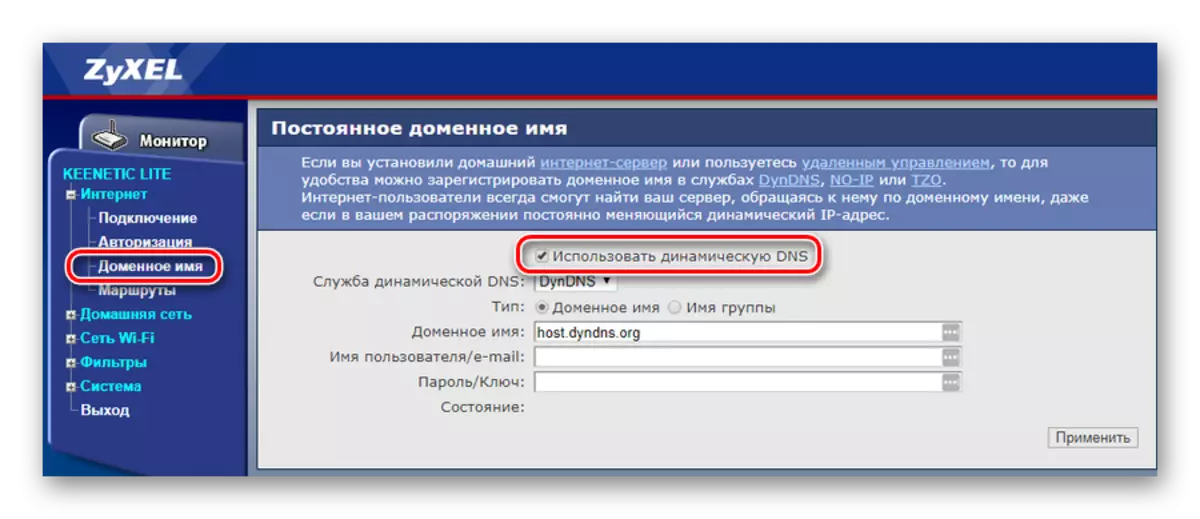
- 從DDNS服務提供商下拉下來選擇。

- 在剩下的字段中,以使從服務提供商獲得的數據。

之後,它只用於應用所創建的配置,並且將激活動態DNS函數。
訪問控制
使用Zyxel KeeNetic Lite Router允許網絡管理員靈活地自定義到萬維網和LAN的設備的訪問。為此,請在設備的Web界面中提供“過濾器”部分。過濾可以在此類方向上執行:
- MAC地址;
- IP地址;
- TCP / UDP端口;
- URL。
所有四個區域的訪問組織由相同類型實現。通過在黑色或白色列表中使其通過指定的標準來解析或禁用指定的標準的能力。所以它看起來像MAC地址過濾的一個例子:
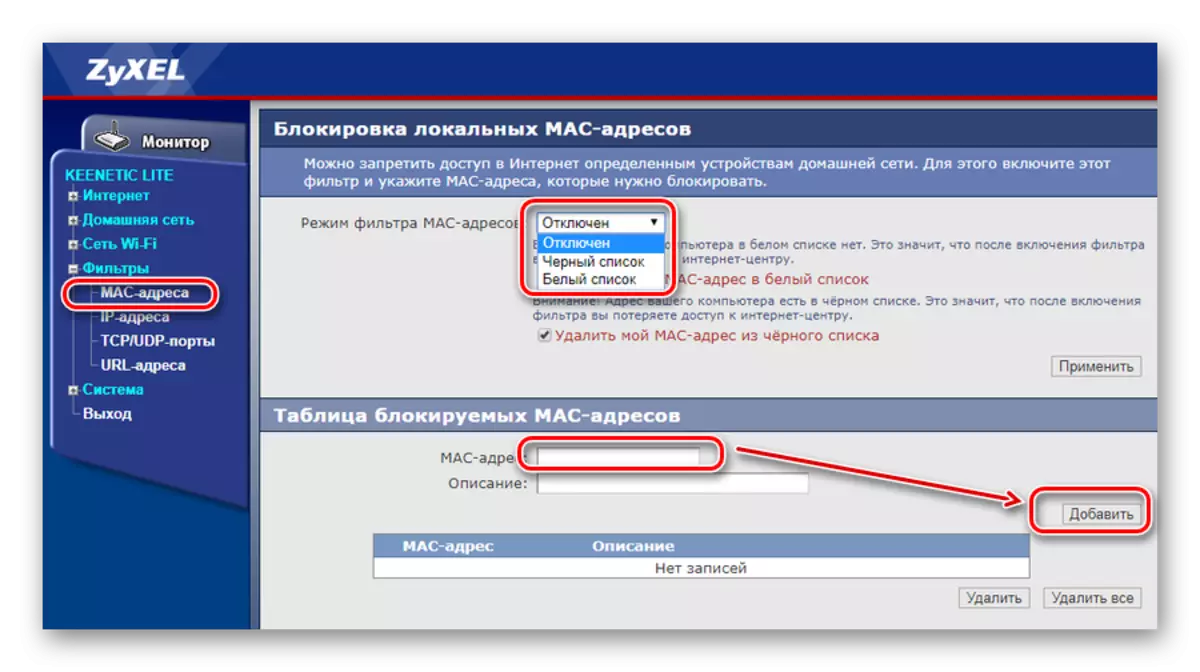
此處是相同的,只與IP尋址有關:

如果端口由端口過濾,則可以關閉所有端口,而無需從外部訪問,並選擇某些使用任何特定端口或端口範圍的服務。

最後,URL過濾允許您從所形成的列表中禁止訪問Internet上的某些資源:

無需創建禁止站點的長名單。您可以創建一個匹配掩碼,在哪些網頁上將被阻止。
這些是Zyxel Keenetic Lite Router的基本設置。正如您所看到的,所以設置的功能,靈活性和簡單性的多樣性相反,該模型範圍的設備具有互聯網中心的名稱。
